Membuat efek ujan pada 3ds max
 Particle system merupakan bagian objek geometry yang menghasilkan animasi dengan efek butiran yang berjalan secara terus – menerus. Particle System dapat di gunakan untuk membuat animasi yang menghasilkan efek semburan air, hujan, bintik salju, efek pecahan, awan, dan animasi lainnya.
Particle system merupakan bagian objek geometry yang menghasilkan animasi dengan efek butiran yang berjalan secara terus – menerus. Particle System dapat di gunakan untuk membuat animasi yang menghasilkan efek semburan air, hujan, bintik salju, efek pecahan, awan, dan animasi lainnya. Kita langsung saja pertama tama:
1.Resetlah semua system yang berlaku
2.Buatlah objek permodelan seperti gambar dibawah ini. Agar air hujan yang kita buat terlihat lebih realistis.

3. Untuk material objek seperti genteng dan keramik bisa didapatkan di folder C:\3dsmax\maps\ArchMat
4. 4. Klik panel Create – pilih category geometry – ubah kelompok objek dari Standar Primitive menjadi Particle System – klik tombol Spray.
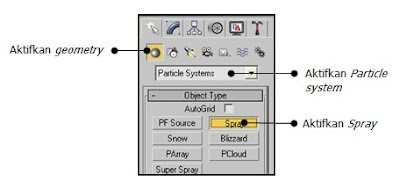
5. Aktifkan Viewport Top dan buat objek Spray dengan klik tahan mouse pada area viewport, berikutnya geser sehingga terbentuk objek Spray dengan ukuran yang melebihi objek permodelan yang kita buat. Perhatikan gambar 44 dibawah ini.
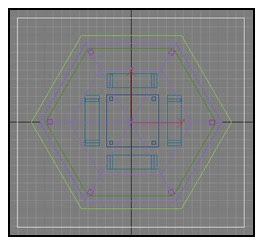
6.Aktifkan viewport left dengan menekan L pada keyboard dan geser posisi objek Spray keatas dengan acuan sumbu Z sehingga terlihat Gambar dibawah ini.
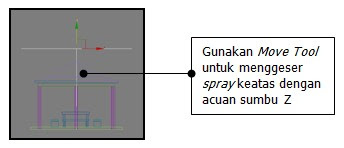
7. Penggeseran objek spray dimaksudkan untuk merubah posisi pengeluaran partikel sehingga lebih tinggi.
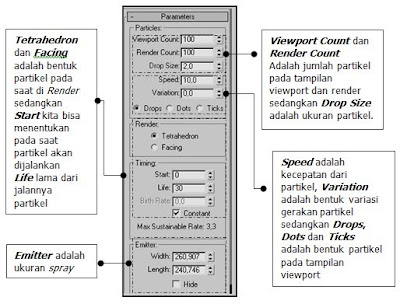
10. Ubah nilai parameter drop size = 10.
11. Tekan Play untuk melihat hasil animasi yang kita buat.
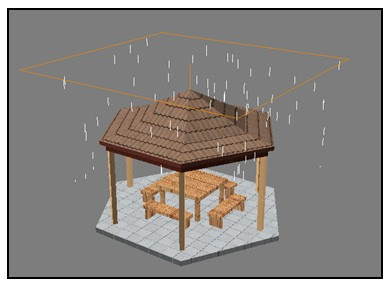
12. Untuk melihat perbedaan parameter, ubah nilai-nilai yang diinginkan jalankan kembali animasi Spray, dan perhatikan perubahannya
13. Spray juga dapat anda beri material sesuai dengan kegunaannya.
Membuat efek ujan pada 3ds max
 Reviewed by desainkomunikasivisual
on
1:52 AM
Rating:
Reviewed by desainkomunikasivisual
on
1:52 AM
Rating:
 Reviewed by desainkomunikasivisual
on
1:52 AM
Rating:
Reviewed by desainkomunikasivisual
on
1:52 AM
Rating:








No comments:
Komentar